日経風会報の作り方
ワードを使って自治会の案内書や趣味の会の会報を発行している方も多いと思います。しかし複雑な表組みレイアウトとなると難しいので、テキストボックスを並べて体裁を整えている方が大部分かもしれません。そこでワードの基本的な操作をマスターした人を対象に「新聞風会報を作ってみよう」講座を開講することにしました。
第一回は「ページ設定」、第二回は「表の挿入と設定」、第三回は「題字部セルの設定」、第四回は「ページレイアウト」です。 なおWord2000を使って解説しております。
ではこのnikkeistyle.pdfを基にページ作りを進めて行きます。
もし、PDF閲覧ソフトを持っていない方は下記のサイトからファイルをダウンロードし、お使いのパソコンにインストールして下さい。
第1回 「ページ設定」
(1)ページ設定
●用紙サイズは「A4」、印刷の向きは「縦」に設定します。
●余白はFig.1-1の様に設定します。
●文字数と行数の設定/フォントの設定をFig1-2の様に設定します。
●文字数と行数の設定をFig1-3の様に設定します。
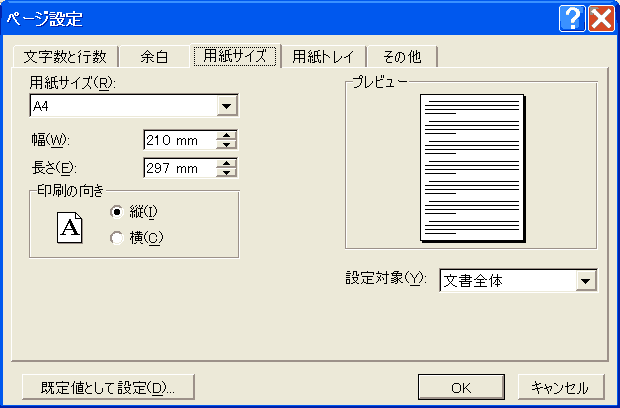
Fig1-1
通常はプリンターの印刷可能領域に設定して置くと設計が楽になります。
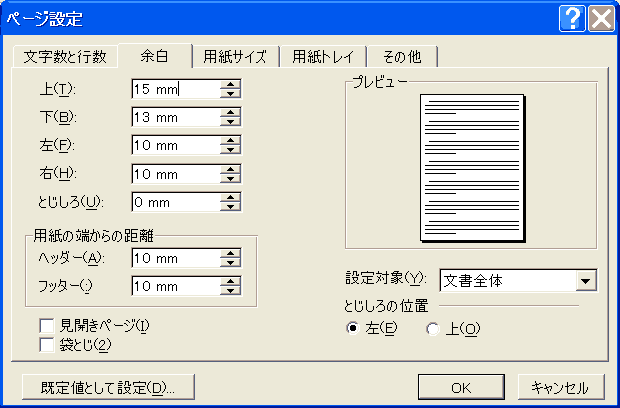
Fig1-2
サイズ:8ポイントはかなり小さいので読者の層に応じて変更して下さい。(日経は9ポイント位)
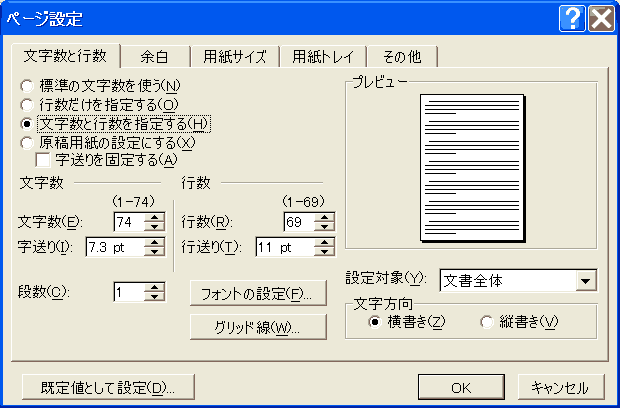
Fig1-3
文字数と行数をそれぞれ最大に設定します。
字送り=7.3ptですと文字間の空白がほとんどなくなります。
行送り=11ptですと1mm位の空間ができます。日経は文字サイズが大きいですが空間は1.5mm位です。
ここでの文字方向は横書きに設定します。実際に印字される文字方向は表の中で設定します。